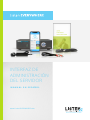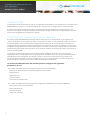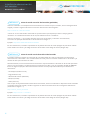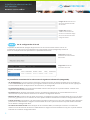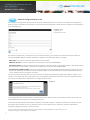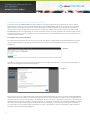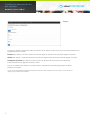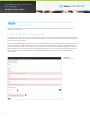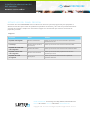2
Interfaz de administración
del servidor
MANUAL EN ESPAÑOL
INTRODUCCIÓN
La interfaz de administración del servidor es una aplicación web alojada en un rmware por un servidor Listen
EVERYWHERE que permite a los administradores de la red gestionar la conguración de red del servidor.
A la interfaz de administración del servidor se puede acceder desde navegadores comunes para PC con
Windows o para Apple como Microsoft Edge, Mozilla Firefox, Google Chrome, Opera o Apple Safari o desde la
mayoría de navegadores para dispositivos móviles.
FUNCIONES DEL ADMINISTRADOR DEL SERVIDOR
El servidor Listen EVERYWHERE está congurado por defecto como un cliente DHCP, lo que signica que
recibe una dirección IP, una máscara de subred, una puerta de enlace, una dirección del sistema de nombres
de dominio (DNS) y otros parámetros de conguración pertinentes de la red a la que está conectado. Esta
conguración de red predeterminada es adecuada para la mayoría de las redes. Sin embargo, si es necesario
modicar la conguración de la red IPv4 para adaptar el servidor a la red local, se puede utilizar la interfaz de
administración del servidor para especicar una dirección IP estática, una máscara de subred, una puerta de
enlace o servidores DNS.
La interfaz de administración del servidor también permite congurar el servidor para que tenga las
capacidades de un servidor DHCP. Esto es útil en aquellas situaciones en las que se crea una red autónoma
especícamente con el propósito de transmitir sonido, en las que no se dispone de un enrutador ni de
un servidor DHCP conectado a la red. Al congurarse para ser un servidor DHCP, el servidor asignará las
direcciones IP y los tiempos de concesión a todos los dispositivos conectados.
La interfaz de administración del servidor permite congurar los siguientes
parámetros de red:
• Ver o editar la conguración del protocolo de Internet versión 4 (TCP/IPV4):
- Métodos de direccionamiento automático (DHCP) o de IP estática
- IDirecciones IP
- Máscara de red
- Puerta de enlace
- Servidores de nombres DNS
• Ver o editar la conguración del protocolo de conguración dinámica de host versión 4 (DHCPv4):
- Activar o desactivar el servidor DHCP
- Primera dirección IP
- Última dirección IP
- Tiempo de concesión

3
Interfaz de administración
del servidor
MANUAL EN ESPAÑOL
PASO 1
Conguración del servidor
Congura el servidor de Listen EVERYWHERE usando las instrucciones adjuntas. Conecta el servidor a la
red de área local para usarlo para la transmisión de audio por wi de Listen EVERYWHERE. Conrma la
operación del servidor mediante un dispositivo móvil equipado con la aplicación Listen EVERYWHERE.
Apunta el identicador del servidor y el código de acceso ubicados en el panel inferior del servidor.
Consulta las notas técnicas de la conguración de red de Listen EVERYWHERE para obtener consejos
sobre la instalación, la red y la wi.
https://www.listentech.com/support/manuals/
PASO 2
Iniciar sesión
Existen dos métodos para iniciar sesión en el administrador del servidor. El método 1 utiliza el id.
del servidor. El método 2 utiliza la dirección IP del servidor.
Código de acceso
Imagen 1: Panel inferior del servidor con el identicador del servidor y el código de acceso.
Id. de servidor

4
Interfaz de administración
del servidor
MANUAL EN ESPAÑOL
MÉTODO 1
Inicio de sesión con el id. del servidor (preferido)
Utiliza un ordenador o un dispositivo móvil conectado a la misma red que el servidor, inicia el navegador web
elegido y escribe la siguiente dirección en la barra de direcciones del navegador:
http://<server id>.<domain>/admin
<server id> es el id. del servidor mostrado en el panel inferior que empieza por “AEL” e incluye guiones.
<dominio> es el nombre de dominio de la red, normalmente “local” o “localhost”.
Omite los corchetes < > pero incluye el punto entre el id. del servidor y el dominio. A continuación,
se muestra un ejemplo utilizando el id. del servidor de la imagen 1:
Ejemplo: http://AEL6-XXXX-XXXX-XXXX.local/admin
En unos momentos, el servidor responderá con la pantalla de inicio de sesión (Imagen 2A). Introduce “admin”
como nombre de usuario y el código de acceso del servidor como código de acceso (Imagen 2B).
MÉTODO 2
Inicio de sesión con la dirección IP del servidor
El servidor solicita por defecto una dirección IP al servidor DHCP de la red. Para localizar esta dirección IP,
inicia sesión en el enrutador u otro servidor DHCP de la red y busca el servidor mediante el id. de servidor y el
nombre de host que comienza con “AEL”.
Alternativamente, usa una herramienta de escaneo de red para descubrir la dirección IP. El servidor aparecerá
junto a su Id. de servidor o nombre de host que comienza con “AEL” y con un proveedor de MAC de WIBRAIN.
Estos son algunos ejemplos de herramientas de escaneo de red que pueden utilizarse para identicar la
dirección IP:
• Net Analyzer (Android o iOS)
• Fing (Android o iOS)
• Advanced IP Scanner (Windows)
• Bonjour (macOS)
• Avahi (SO Linux)
Una vez que se haya identicado la dirección IP del servidor, utiliza un ordenador o dispositivo móvil conectado
a la misma red que el servidor, escribe lo siguiente en la barra de direcciones de tu navegador web favorito
(omitiendo los signos < >):
http://<Venue_Server_IP>/admin
Ejemplo: http://192.168.1.110/admin
En unos momentos, el servidor responderá con la pantalla de inicio de sesión (Imagen 2A). Introduce “admin”
como nombre de usuario y el código de acceso del servidor como código de acceso (Imagen 2B).

5
Interfaz de administración
del servidor
MANUAL EN ESPAÑOL
Imagen 2A: Pantalla de inicio
de sesión del administrador
del servidor.
Imagen 2B: Introduce
“admin” como nombre de
usuario e introduce el código
de acceso del servidor como
código de acceso.
PASO 3
Ver la conguración de la red
La pantalla de “Bienvenida” (Imagen 3A) aparecerá tras un inicio de sesión exitoso. Haz clic en
“Conexiones de red” para ver la conguración de red actual del servidor (Imagen 3B). Haz clic en
“Inicio” en cualquier momento para volver a la pantalla de bienvenida.
Imagen 3A: Pantalla de
bienvenida del administrador
del servidor.
Imagen 3B: Pantalla de
conexiones de la red.
La pantalla de conexiones de la red muestra la siguiente información (Imagen 3B):
• Id. del dispositivo: la primera sección representa el número de puerto de interfaz de ethernet en el servidor de
Listen EVERYWHERE (puerto ethernet 0) y la segunda sección muestra el protocolo de Internet versión 4 (ipv4) que
se está utilizando. El id. del dispositivo es de solo lectura, no congurable.
• Dirección de hardware: la dirección Ethernet/MAC única del servidor que no se puede cambiar. También está
impresa en la parte inferior del servidor.
• Dirección IPv4: la dirección IP actual del servidor, normalmente asignada por el servidor DHCP de la red. La
dirección IPv4 se puede cambiar haciendo clic en “Editar la conguración de IPv4”.
• Máscara de red: la máscara de red actual del servidor, normalmente la asigna el servidor DHCP de la red y se utiliza
para crear y gestionar la red. La máscara de red se puede cambiar haciendo clic en “Editar la conguración de IPv4”.
• Puerta de enlace: Ia dirección IP y el nodo central para todo el tráco que va a otra red, incluido el tráco destinado
para Internet. Habitualmente la asigna el servidor DHCP de la red. La puerta de enlace se puede cambiar haciendo
clic en “Editar la conguración IPv4”.
• Servidores de nombres DNS: dirección(es) IP de los servidores DNS, se utilizan para convertir un nombre de
dominio en una dirección IP de Internet. Habitualmente la asigna el servidor DHCP de la red, pero se puede cambiar
haciendo clic en “Editar conguración IPv4”.

6
Interfaz de administración
del servidor
MANUAL EN ESPAÑOL
PASO 4
Editar la conguración de la red
Para ajustar la conguración de IPv4 para la red local, simplemente haz clic en el botón azul “Editar la conguración
IPv4” en la parte izquierda de la pantalla. La interfaz de administración del servidor abrirá una página de conguración
de la red (Imagen 4).
Para editar la dirección IP, la máscara de red, la puerta de enlace y los servidores de nombres DNS del servidor, el
menú desplegable “Método” deberá cambiarse a “Estático”. Esto permitirá editar los campos.
• Dirección: introduce una dirección IPv4 estática en este campo.
• Máscara de red: introduce la máscara de red IPv4 de la red Listen EVERYWHERE.
• Puerta de enlace: introduce la dirección IP que permite al servidor acceder a Internet. El acceso a Internet permitirá
que el servidor se personalice a través de los servicios de la nube de Listen EVERYWHERE.
• Servidores de nombres DNS: introduce la dirección IP del servidor(es) DNS que desees utilizar haciendo clic en el
botón azul de añadir para añadir nuevo(s) servidor(es) DNS. Un servidor DNS existente puede eliminarse haciendo
clic en el botón azul con el símbolo de menos.
Haz clic en el botón azul “Guardar” en la parte inferior izquierda de la pantalla para guardar cualquier cambio en el
servidor. Se te avisará de que la aplicación se cerrará (Imagen 5) y perderás el acceso a la interfaz de administración
del servidor a medida que se implemente la conguración de la red.
Si la conguración de red del servidor se modica fuera de la subred actual, será necesario conectar el servidor a la
subred deseada para cualquier otra conguración y uso.
Si accediste al administrador del servidor mediante su dirección IP (paso 2, método 2), tendrás que utilizar la nueva
dirección IP para acceder otra vez. Si accediste con tu Id. de servidor (paso 2, método 1), puedes simplemente
actualizar la página para iniciar sesión de nuevo.
Ten en cuenta que el LED azul del panel frontal puede indicar ciertos problemas con el servidor y la red.
Consulta la imagen 10 para obtener más detalles.
Imagen 4: Editar
la pantalla de
conexiones de la red.
Imagen 5

7
Interfaz de administración
del servidor
MANUAL EN ESPAÑOL
CONFIGURACIÓN DEL SERVIDOR DHCP
El servidor de Listen EVERYWHERE se puede congurar para que proporcione los servicios DHCP. Esto es útil en
situaciones en las que se crea una red autónoma para Listen EVERYWHERE, cuando no se dispone de un servidor
DHCP existente. Al congurarse para ser un servidor DHCP, el servidor asignará las direcciones IP y los tiempos
de concesión a todos los dispositivos conectados. Es importante señalar que cuando se utilice el servidor Listen
EVERYWHERE para los servicios DHCP, el servidor no tendrá acceso a Internet y tampoco lo tendrán los dispositivos
conectados. Si deseas acceder a Internet en tu red autónoma, es recomendable proporcionar un enrutador con los
servicios DHCP activados.
Para activar los servicios de DHCP:
En la interfaz de conexiones de red, haz clic en el botón azul “Editar conguración del servidor DHCPv4” en la parte
izquierda de la pantalla. La interfaz de administración del servidor te permitirá ahora activar los servicios DHCP
(Imagen 6).
Imagen 6
Haz clic en el botón azul “Activar el servicio”. Aparecerá un mensaje indicando que se activará el servicio DHCP y se
aplicará una conguración por defecto (Imagen 7).
Tras hacer clic en Sí, se te desconectará de la interfaz de administración del servidor. El servidor Listen EVERYWHERE
debería estar ahora conectado a la red donde proporcionará los servicios DHCP. Para seguir con la conguración es
necesario volver a conectar el ordenador o el dispositivo móvil a esta nueva red y volver a conectarse a la interfaz de
administración del servidor. También es posible conectar el servidor directamente a tu ordenador mediante un cable
de red que permita al servidor asignar una dirección IP a tu ordenador y conectarse con el navegador mediante el
id. del servidor o la nueva dirección IP del servidor (172.30.0.1 por defecto). Una vez reconectado, podrás editar los
parámetros del servidor DHCP (Imagen 8).
Imagen 7

8
Interfaz de administración
del servidor
MANUAL EN ESPAÑOL
Imagen 8
La primera y la última dirección IP deben estar dentro de la subred 172.30.0.0/16, ya que la puerta de enlace está
congurada como 172.30.0.1.
Primera: por defecto, 172.30.0.2. Este es el inicio del rango de direcciones IP que puede asignar el servidor.
Última: por defecto, 172.30.255.254. Este es el nal del rango de direcciones IP que puede asignar el servidor.
Tiempo de concesión: por defecto, 24 horas. Esta es la duración de la concesión para cada cliente.
Puede especicarse en segundos, minutos u horas.
Haz clic en el botón azul “Guardar” en la parte inferior izquierda de la pantalla para guardar cualquier
cambio en el servidor.
Ten en cuenta que el LED azul del panel frontal puede indicar ciertos problemas con el servidor y la red. Consulta la
imagen 10 para obtener más detalles.

9
Interfaz de administración
del servidor
MANUAL EN ESPAÑOL
PASO 5
CIERRE DE SESIÓN DE LA INTERFAZ DE ADMINISTRACIÓN
DEL SERVIDOR
Una vez que hayas congurado el servidor, haz clic en la opción del menú de cierre de sesión en la parte
superior de la pantalla.
POSIBLES ERRORES Y RECUPERACIÓN
La interfaz de administración del servidor detectará errores comunes con direcciones IPv4 incorrectas durante
la conguración y alertará al usuario sobre el error (Imagen 9). Los mensajes de error desaparecerán cuando se
hayan hecho las correcciones.
Es importante señalar que no todos los errores de conguración de la red se pueden detectar. Algunos errores,
como los conictos de direcciones IP en la red, se producirán después de que se guarde la conguración y se
reinicie el servidor. Cuando se encuentran errores como este, el LED del panel frontal parpadeará en modo de
pánico indicando que el servidor tiene una conguración de red incorrecta y no puede comunicarse en la red.
Cuando esto ocurra, el servidor volverá a una conguración DHCP conocida y que funcione después de
cinco minutos.
Imagen 9:
Mensajes de error.

10
Interfaz de administración
del servidor
MANUAL EN ESPAÑOL
ESTADO LED DEL PANEL FRONTAL
El servidor de Listen EVERYWHERE tiene un LED azul en el frente que está programado para parpadear a
diferentes intervalos para indicar los problemas especícos del servidor y de la red. Esto permite determinar
el estado del servidor a simple vista. Consulta la imagen 10 a continuación que muestra el intervalo de
parpadeo y el modo.
Intervalo Modo Detalle
Parpadea cada segundo Modo de inicialización
Indica que el servidor se está reiniciando o esperando a
conectarse a la red
Luz LED ja
Modo de cliente de DHCP
(por defecto)
Indica que el servidor tiene una dirección DHCP válida
Parpadea dos veces cada
cuatro segundos
Modo de IP estática Indica que el servidor tiene una dirección IP estática válida
Parpadea una vez cada
cuatro segundos
Modo de servidor DHCP
Indica que el servidor está proporcionando servicios
de DHCP para la red
Parpadea dos veces
por segundo
Modo pánico
Indica que el servidor ha encontrado un problema
que debe resolverse
Imagen 10
LISTEN TECHNOLOGIES 14912 Heritage Crest Way, Bludale, Utah 84065-4818 USA
Phone: +1.801.233.8992 Toll-Free: 1.800.330.0891 www.listentech.com
Copyright © 1998 - 2021 Listen Technologies Corporation. All rights reserved. 20210115
-
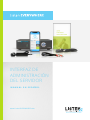 1
1
-
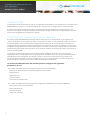 2
2
-
 3
3
-
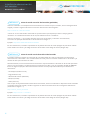 4
4
-
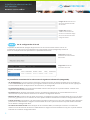 5
5
-
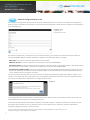 6
6
-
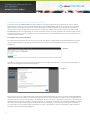 7
7
-
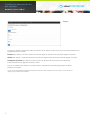 8
8
-
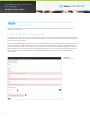 9
9
-
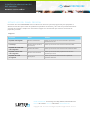 10
10
Listen EVERYWHERE Server Admin Interface El manual del propietario
- Tipo
- El manual del propietario
- Este manual también es adecuado para
Otros documentos
-
Xerox 7425/7428/7435 Administration Guide
-
Xerox 7328/7335/7345/7346 Administration Guide
-
Xerox 7328/7335/7345/7346 Administration Guide
-
Xerox 7232/7242 Administration Guide
-
Xerox 5735/5740/5745/5755 Administration Guide
-
Dell PowerEdge M1000e Guía del usuario
-
Dell PowerEdge M1000e Guía del usuario
-
Dell PowerConnect M6220 Guía del usuario
-
Xerox 3635MFP Administration Guide
-
Dell PowerConnect 6224F Guía del usuario